Audibleオフラインの使用:ここでプロセスを学ぶ
近年、生活の忙しさが目立ち、過密スケジュールで本を読む時間が取れなくなった人もいます。 ここが 聞こえる 重宝します。 デバイスのオーディオブックで、いつでもどこでも聞くことができます。 しかし、何か方法はありますか Audibleをオフラインで使用する?
通常、Audible アプリが機能するには、安定した Wi-Fi またはモバイル データ インターネット接続が必要です。 しかし、長時間のフライトや外出時には、インターネット接続が常に利用できるとは限りません。 場合によっては、モバイル データにアクセスしたとしても、電話で携帯電話のデータを使用してオンラインで聞くと、コストが高くなることがあります。
Audible をオフラインで聴くことはできますか? このガイドでは、Audible をオフラインで使用する方法と、公式アプリケーションなしで Audible ブック ファイルをダウンロードする方法について説明します。 もっと学びたいと思っているなら、始めましょう。
記事の内容 パート 1. コンピュータでオーディオブックをオフラインで聴くにはどうすればよいですか?パート 2. MP3 プレーヤーでオーディオブックをオフラインで聴くにはどうすればよいですか?パート3。 概要
パート 1. コンピュータでオーディオブックをオフラインで聴くにはどうすればよいですか?
コンピューターを使用している場合、どうすれば Audible 本をオフラインで聴くことができますか? このパートでは、Audible をオフラインで使用する方法の XNUMX つを紹介します。 Audible Manager は、可聴ユーザーが購入した可聴書籍を聴いて整理するためのプログラムです。 これは、Windows の可聴本プレーヤーとして機能します。 Audible をオフラインで使用するには、以下が必要です。 Audibleからオーディオブックをダウンロードする そしてそれらを Audible Manager に追加してストリーミングします。
以下は、Audible Manager を使用するために従う必要があるものです。
- Audible Manager をダウンロードしてインストールしたことを確認してください。
- 次に、Audible Manager を起動し、[ファイル] メニューの [オーディオ ファイルを追加] をクリックします。 ダウンロードした可聴ファイルを選択し、[インポート] をクリックします。
- ダウンロードしたすべてのオーディブル ブックは、Audible Manager にインポートされます。 ただし、本のタイトルをクリックして聞くと、デバイスをアクティベートするように求められます。
- 「OK」をクリックして、音声アカウント情報を入力します。
- その後、オーディオブックを自由に再生および整理できます。
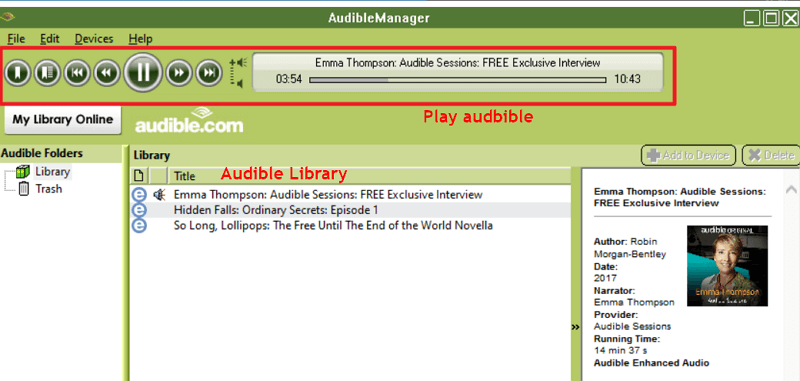
Audible Manager の助けを借りて、Audible をオフラインで使用すると、より簡単かつシンプルになります。 他のデバイスで Audible オーディオブックをオフラインで聴くことに関しては、Audible オーディオブックには DRM 保護が付属しているため、少し複雑です。DRM 保護により、Audible オーディオブックが保護され、許可されていないメディア プレーヤーでの使用や再生が防止されます。
パート 2. MP3 プレーヤーでオーディオブックをオフラインで聴くにはどうすればよいですか?
Audible アプリはほとんどのデバイスで利用できるようになりましたが、Sony Walkman、HiBy MP3 Player、Apple iPod Touch、またはその他の一般的なデバイスなど、一部のデバイスはまだ Audible アプリのインストールをサポートしていない可能性があります。 MP3プレーヤー. この問題を解決し、ユーザーがインターネットなしで Audible をオフラインで使用できるようにするには、まず、Audible ブックの DRM 保護を解除し、Audible オーディオブックを一般的な MP3 オーディオ ファイルに変換する必要があります。 TunesFun 可聴コンバーター そうするのに役立ちます。
これについては、以下のコンテンツで説明します。 Tunesfun Audible Converter は、マルチフォーマット変換プログラムです。 Audibleの本をMP3に変換する、WAV、および多くの一般的な形式。 さらに、ユーザーがこの方法でオーディオブックを変換すると、ファイルを好きなデバイスに永久に保存することができます.
同様に、最先端のテクノロジーと変換機能により、16 倍速でもオーディオ品質を維持できる場合があります。 さらに、最初の Audible 書き込みからの分類ラベルやその他のメタデータを保持します。 これらは、オーディオブックの構造を維持するのに役立ち、変換後、オーディオブックのデータを自由に変更または変更できるようです.
あなたが使用に関与している場合 Tunesfun Audible Converter は、Windows と Mac の両方のシステムで提供されるセットアップ ファイルを公式サイトにアクセスしてダウンロードするだけです。 セットアップが完了したら、以下に記載されている手順に従って、Audible オフラインを簡単に使用できるようにします。
ステップ1。 を起動します Tunesfun 可聴コンバーター。 次に変換したい Audible ブックを選択します。 このアプリケーションは確かに一括変換を実行できるため、必要に応じて複数の可聴テキストを自由に選択できるようです。

ステップ2。 最適な Audible ブックを選択した後、ガジェットと一致するファイル タイプを選択したり、変換された Audible ファイルを保存したい場所と同じ場所を指定したりできます。

ステップ#3。 この同じ「変換」アイコンを選択すると、ユーザーは、Audible ブックを変換する注文を開始できます。 完了すると、ユーザーは以前に選択したファイルにアクセスして、変換された Audible ブックを表示できるようになります。

ユーザーの Audible オーディオ ファイルからデジタル コンテンツを削除し、それらを特別な形式に変換した後、ユーザーは最終的にオーディオ ファイルを任意の MP3 プレーヤーに送信できます。
パート3。 概要
デバイスで Audible をオフラインで使用する方法を探している場合は、 TunesFun 可聴コンバーター 素晴らしいオプションです。 購入したすべてのオーディオブックをダウンロードして、好きな形式に変換できるので、インターネットに接続していなくても、どこでもオーディオブックを聴くことができます。 このプログラムは非常に使いやすいです。 インターフェースはすっきりしていて、ナビゲートが簡単です。
コメントを書く